戴尔电脑是目前市场上非常受欢迎的一种电脑品牌,其操作系统的安装是使用戴尔电脑的基本步骤之一。本文将为大家介绍如何使用U盘轻松安装戴尔电脑的操作系统,以帮助新手快速上手。
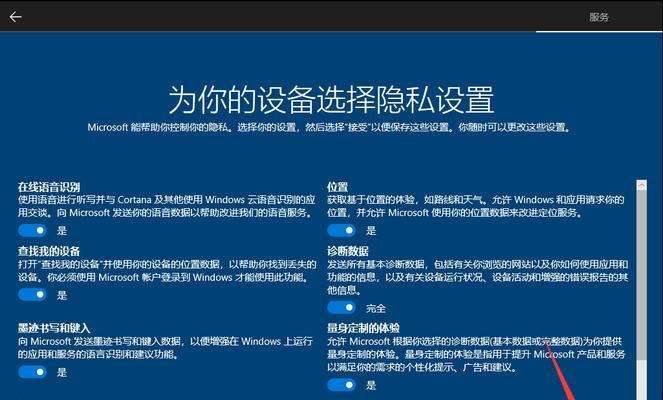
一、购买合适的U盘及系统
在进行戴尔电脑操作系统的安装之前,首先需要准备一根合适的U盘以及所需的操作系统安装文件。确保U盘具备足够的存储空间,并且操作系统安装文件与你的电脑型号和配置相匹配。
二、备份重要数据
在进行操作系统安装之前,建议你备份重要的个人数据以防止意外数据丢失。可以将文件复制到外部存储设备或云端存储空间中,确保数据的安全。
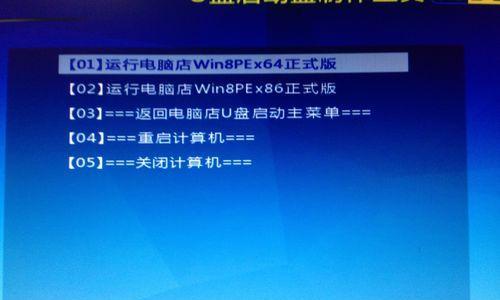
三、下载戴尔操作系统安装文件
访问戴尔官方网站,在支持页面中找到并下载适用于你的电脑型号的操作系统安装文件。下载完成后,将其保存到之前准备好的U盘中。
四、插入U盘并重启电脑
将U盘插入戴尔电脑的USB接口,然后重启电脑。在重启过程中,按下相应的键(通常是F2、F12或Delete)进入BIOS设置。
五、调整启动顺序
在BIOS设置中,找到“启动顺序”选项,并将U盘设备移到列表顶部。确保U盘在硬盘和其他设备之前启动。

六、保存并退出BIOS设置
完成调整启动顺序后,保存更改并退出BIOS设置。电脑会重新启动,并从U盘中加载操作系统安装程序。
七、选择安装语言和时间
一旦操作系统安装程序启动,会出现选择安装语言和时间的界面。根据个人喜好进行选择,然后点击“下一步”继续。
八、接受许可协议
阅读并接受操作系统的许可协议。仔细阅读协议内容,如有需要可以点击“详细信息”了解更多信息。接受后,点击“下一步”。
九、选择安装类型
在安装类型选项中,选择“自定义(高级)”,这将允许你选择安装操作系统的目标磁盘和分区。
十、选择安装位置
在目标磁盘和分区中,选择要安装操作系统的位置。确保选择正确的磁盘和分区,然后点击“下一步”继续。
十一、等待安装完成
操作系统开始安装后,需要耐心等待安装程序完成。这个过程可能需要一些时间,具体取决于你的电脑性能和操作系统的大小。
十二、设置用户名和密码
安装完成后,系统会提示你设置用户名和密码。输入所需的信息,并根据提示完成设置。
十三、更新系统和驱动程序
安装完成后,建议及时更新系统和驱动程序,以确保戴尔电脑的稳定性和安全性。
十四、恢复重要数据
在安装系统之后,可以将之前备份的重要数据恢复到电脑中。确保恢复的文件不包含病毒或恶意软件。
十五、享受新系统
现在,你已经成功地通过U盘安装了戴尔电脑的操作系统。尽情享受全新的系统吧!
使用U盘安装戴尔电脑的操作系统可能对一些新手来说是一个挑战,但只要按照本文的指南进行,你将能够轻松完成安装。记住备份重要数据、选择正确的U盘和系统安装文件、调整启动顺序以及正确设置系统参数,就能顺利安装并享受全新的戴尔电脑系统。





